چگونگی رفع مشکل کامپیوتر با استفاده از Windows Restore در ویندوز ایکس پی ، ویستا و 7
آیا تا کنون کاری در کامپیوتر خود انجام داده اید که آرزو کنید ای کاش هرگز آن عمل را انجام نداده بودید؟ برای مثال ، نصب برنامه ای برای کار در اینترنت یا سعی در پیدا کردن یک کرک برای باز کردن یک بازی دانلود شده ، یا حتی بازدید از وب سایت بد و آلوده و پس از آن کامپیوتر شما بلا استفاده شده باشد؟
شاید مثال های بالا تمام موارد را بیان نکرده باشد و مورد دیگر این است که شما تنظیماتی بر روی کامپیوتر خود اعمال کرده اید که در حال حاضر نرم افزارهای رایانه از کار افتاده. هر کاری که شما انجام داده اید (یا انجام نداده اید) ، زمانی که کامپیوتر شما دچار مشکل شد و یا فکر می کنید ممکن است ویروسی شده باشد ، سوال این است که شما چه کمکی می توانید به حل این مشکل کنید ؛ چگونه شما آن را تعمیر می کنید؟
نکته خوب این است که ویندوز قابلیتی به نام بازگردانی سیستم (System Restore) دارد که به شما اجازه می دهد وضعیت رایانه خود را به همان گونه که روز قبل یا حتی یک ماه پیش بوده برگردانید.
خب بازیابی سیستم دقیقا چیست و چه کاری انجام میدهد؟
شما احتمالا اولین بار بازگرداننی سیستم را در ویندوز ایکس پی شنیده اید. چیزی که این برنامه انجام می دهد اساسا بازسازی کامپیوتر به وضعیتی در گذشته است. چیز خوبی در این مورد آن است که فایل های شما با این برگشت به عقب حذف نخواهد شد. هر گونه برنامه ای یا فایلهای اجرایی exe شما مانند برنامه هایی که پس از دانلود نصب کرده اید حذف نخواهند شد!
استفاده از بازیابی سیستم در ویندوز ایکس پی
قبل از اینکه از System Restore استفاده کنید ، شما باید مطمئن شوید که آن ویژگی فعال شده است. برای این کار ، به سادگی بر روی مای کامپیوتر کلیک راست کرده و Properties را انتخاب کنید. در زبانه System Restore ، مطمئن شوید که System Restore برای همه درایوهای شما فعال است (یا حداقل برای درایو c:)
پس از فعال کردن این قسمت ، کامپیوتر شما به طور خودکار شروع به گرفتن پشتیبان از وضعیت ویندوز به طور منظم یا وقتی شما نرم افزار جدیدی را نصب می کنید خواهد نمود.
اگر شما هر زمان به مشکلی بر روی کامپیوتر خود برخوردید ، میتوانید کامپیوتر خود را به مرحله ای که بدون مشکل ذخیره شده برگردانید. برای این کار ،بازیابی سیستم را با رفتن به این آدرس باز کنید:
Start –> All Programs –> Accessories –> System Tools –> System Restore
پس از بازشدن برنامه، شما باید دو یا سه گزینه برای انتخاب یکی از میان انها را ببینید. گزینه اول به شما امکان می دهد رایانه خود را به زمانی در گذشته بازیابی و ترمیم کنید ، و گزینه دوم به شما امکان ایجاد نقطه بازگردانی را می دهد. این گزینه اخیر اگر شما در حال انجام کاری هستید که احتمال می دهید رایانه شما را دچار مشکل کند فوق العاده است. گزینه سوم تنها در صورتی ظاهر می شود که شما قبل از این از بازیابی سیستم استفاده کرده و این گزینه به شما اجازه خنثی سازی بازگرداندنی را در صورتیکه در حل مشکل شما ناتوان باشد یا حتی شرایط را بدتر کند میدهد.
ما می خواهیم رایانه خود را بازیابی کنیم ، بنابراین گزینه اول را انتخاب کنید و روی next کلیک کنید.
در صفحه بعد به شما تقویم و همه تاریخ هایی که در آن پشتیبان از سیستم انجام شده نمایش داده می شود. یکی از تاریخ اخیر را انتخاب کنید البته آن را که بیشتر احتمال می دهید در آن زمان رایانه شما بدون هیچ مشکلی کار می کرده.
پس از انجام انتخاب روی next کلیک کنید و بعد پیام اخطار را تایید کرده و سپس بعدی دکمه را فشار دهید.
سپس کامپیوتر شما راه اندازی مجدد و بوت شده و برنامه های مورد استفاده دیگر باید ترمیم و رفع مشکل شده باشند. اگر این چنین نیست ، شما می توانید با انجام دوباره مراحل بالا تاریخی ماقبل تاریخ انتخابی اول را امتحان کنید و آنقدر این کار را انجام دهید تا مشکل رااینه به طور کلی رفع گردد.
استفاده از بازگردانی سیستم در ویندوز ویستا
برای دسترسی به بازیابی سیستم ، کافیست برای شروع عین مراحل ویندوز ایکس پی را دنبال کنید یعنی رفتن به آدرس:
Start –> All Programs –> Accessories –> System Tools –> System Restore.
در اینجا می توانید آخرین نقطه بازیابی را انتخاب کنید و یا نقطه بازگرداندن دیگری به جز آخرین نقطه را انتخاب کنید. من توصیه می کنم نقطه بازگرداندن را بسته به چیزهایی که از رایانه خود می دانید خودتان انتخاب کنید.
اگر می خواهید ویندوز به شما تمام نقاط بازگشت را نشان دهد ، بر روی چک باکس در پایین سمت چپ کلیک کنید. ساده یک چک پوینت را انتخاب کنید ، روی next کلیک کرده و موافقت خود رابا بازگردانی تایید کنید.
استفاده از بازگردانی سیستم در ویندوز 7
در ویندوز 7 استفاده از بازگردانی سیستم تفاوت زیادی با ویندوز ویستا ندارد. شما می توانید به این برنامه با رفتن به این نشانی کار را شروع کنید:
Start –> All Programs –> Accessories –> System Tools –> System Restore.
به سادگی موقعیت بازیابی را از لیست انتخاب نموده و Next را کلیک کنید و در صفحه بعد Finish را انتخاب کنید.
از آنجا که قبلا از ویندوز 7 استفاده نکرده بودم (به غیر از نسخه بتا و RC) ، به اعتقاد من چند گزینه دیگر به جز بازگردانی سیستم در این ویندوز وجود دارند که شما می توانید برای کمک به تعمیر کامپیوتر از آنها بهره ببرید. با این حال ، بسیاری از این ابزارها نیاز به قرار دادن دی وی دی ویندوز در سی دی خوان دارند. با خواندن مقاله ای درسایت Microsoft.com متوجه شدم، چند گزینه ترمیم برای انتخاب در این ویندوز وجود دارند که شما می توانید هنگام بوت شدن کامپیوتر خود با فشار F8 روی صفحه کلید به کنسول بازیابی وارد شده و به آنها دسترسی یابید. اگر شما می خواهید گزینه بازیابی خاصی را انجام دهید، از این لینک برای اطلاعات بیشتر بازدید کنید.
یک گزینه دیگر برای استفاده از گزینه پشتیبان گیری و بازگردانی را می توان در این آدرس یافت:
Control Panel –> System and Security –> Backup and Restore.
با استفاده از این روش ، شما می توانید یک تصویر (ایمج) پشتیبان از کامپیوتر خود ایجاد کرده و آن را در زمان دیگری بازگردانی کنید- اما جزئیات شیوه این کار خود مقاله دیگری است.
بنابراین من امیدوارم که شما هم اکنون فهمیده باشید که چگونه خودتان کامپیوتر خود را اگر به مشکلی برخوردید تعمیر کنید. System Restore مانند یک نجات غریق عمل می کند (به من شاید حدود صد بار در رفع مشکل رایانه ام کمک کرده) و می تواند به میزان زیادی در پول شما صرفه جویی کند در مقایسه با بردن کامپیوتر خود به مغازه تعمیر کامپیوتر محله خود.
اگر هرگونه مشکلی در مورد استفاده از بازیابی سیستم یا پرسش عمومی از پشتیبان گیری دارید ، راحت باشید! در قسمت نظرات از ما و دوستان خود بپرسید.
منبع: MakeUseOf

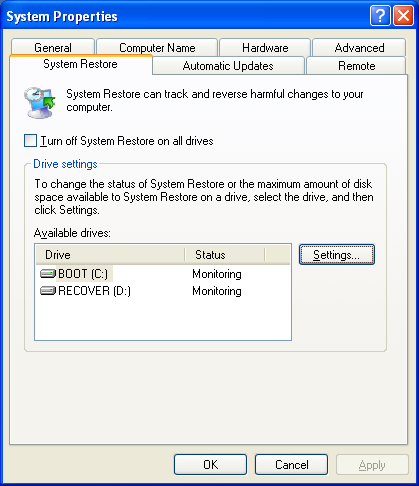
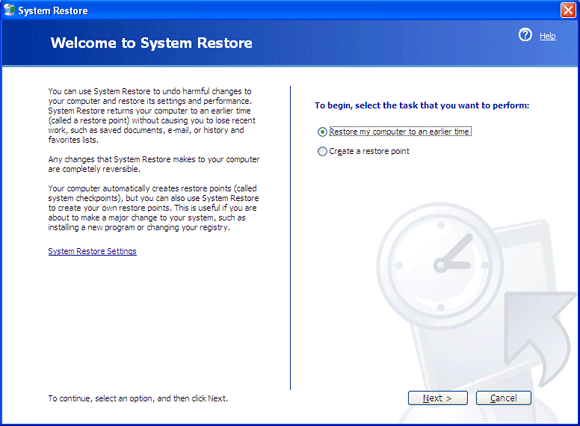
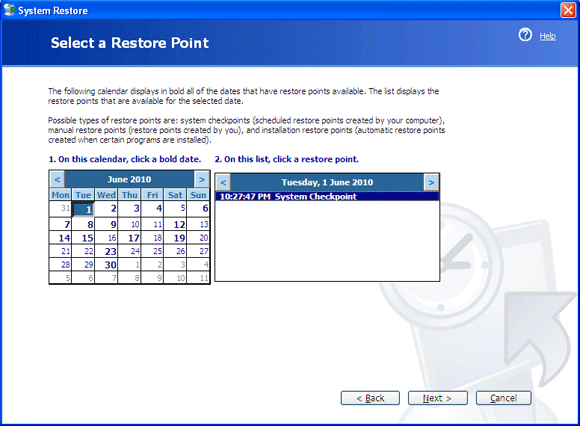
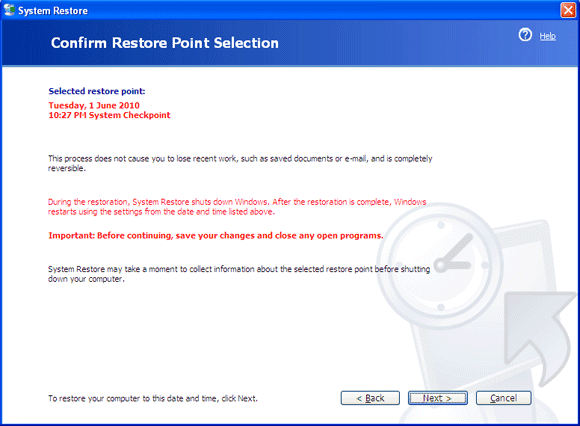
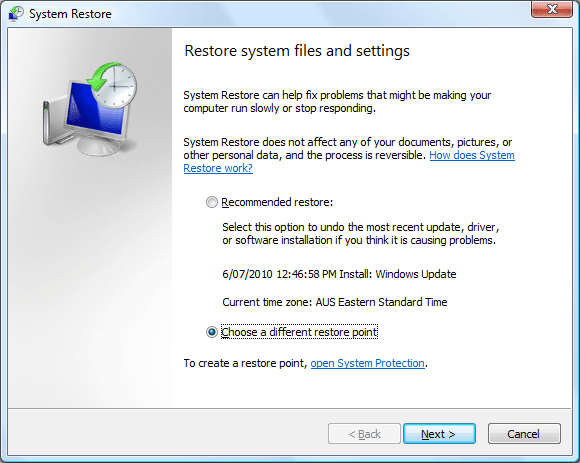
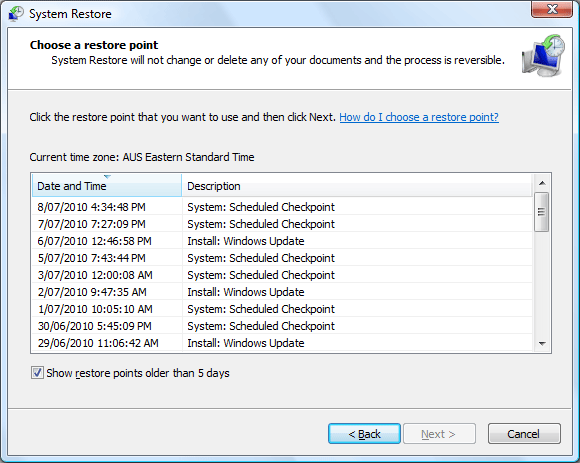
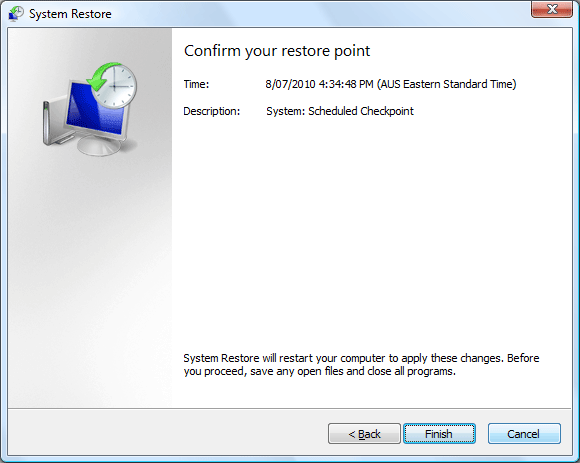
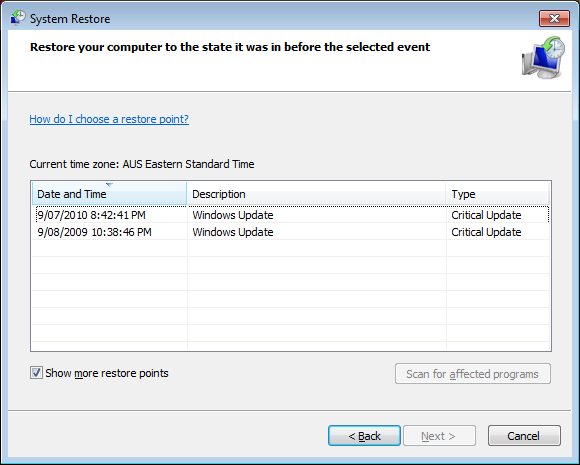
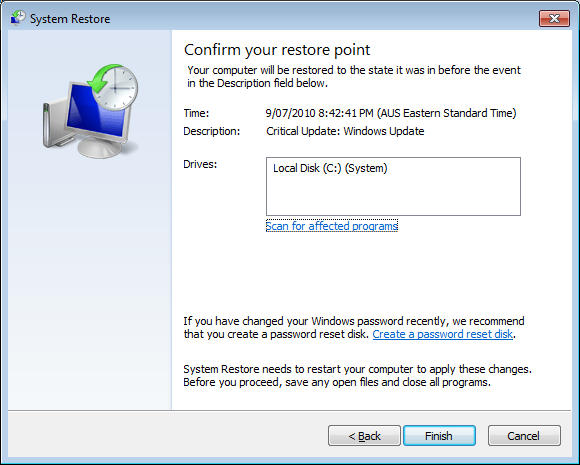

خیلی خوب بود ممنون اگه ممکنه این روش رو هم توضیح بدید( یک گزینه دیگر برای استفاده از گزینه پشتیبان گیری و بازگردانی را می توان در این آدرس یافت:
Control Panel –> System and Security –> Backup and Restore)
سلام من تازه لب تاب خریدم وبه جمع شما پیوستم ی سوال دارم : چند وقته لب تاب خریدم ولی نمیتونم هیچ فایلی دانلود کنم ایراد کارم کجاس مرسی
سلام .
این مشکل مربوط به لپ تاپ نیست . مربوط به برنامه هاتون هست .
ضمنا سوالتون خیلی کلی هست و نمیشه راحت بهش جواب داد .
به علت این که ف.ش و برنامه ی دانلود ندارید
سلام باید برنامه Downloed manigerرو از اینترنت دانلود کنی
با سلام
من یک سوال داشتم . در صورت ویروسی شدن سیستم بازم restore جواب میده یا ویروس پاک میشه؟
ممنون
XELII XOBE NEVESHTATUN
سلام محمد رضا تولدتون گذشته ولی بازم تبریک . سایت خوب و پر محتوایی هست . با اجازه من شما رو لینک کردم . مطالبتون رو به صورت لینک در می یارم و به دوستانم مسنجر می دم . اگه بیاین ال۴ خوشحال می شم .http://messenger.l4i.com/AppMsg.aspx
بیاین اتاق help کامپیوتر ( حاج حسین ودوستان ) بیاین خوش حال می شیم . موفق و پاینده باشین . با اجازه
با سلام خدمت دوست عزيز آقاي ارجمندي
يك مشكل جدي براي من ايجاد شده
من مي خواستم درايو هاي مربوط به لينوكس را به فرمت NTFS تبديل كنم با استفاده از نرم افزار
و فضاي درايو ها را به XP اختصاص دهم ولي ديگر ويندوز بالا نمي آيد و با خطا روبو مي شود لطفا مرا راهنمايي كنيد چكار كنم تا به ويندوز برگردم بدون اينكه اطلاعات در درايو ها يا حداقل درايو C پاك نشود حالت save mode هم باز نمي شود
لطفا به من كمك كنيد
با تشكر شهريار بهلولي
سلام:
مدتي پيش از يك نفر فلش مموري گرفتم و حالا از CPUسيستم به طور كامل داره استفاده ميشه” 100 درصد” براي جلوگيري از اين عمل چي كار كنم؟
salam aghaye arjmandi.saiteton very goode.mer30!!!!!!!!!!!1
سلام
در محیط ورد کلیک راست که میکنم اون صفحه یک لحظه میاد و بعد میره و نمیمونه که یکیش رو انتخاب کنم
چی کار باید کنم؟
سلام
در محیط ورد کلیک راست که میکنم اون صفحه یک لحظه میاد و بعد میره و نمیمونه که یکیش رو انتخاب کنم
چی کار باید کنم؟?
باسلام جناب ارجمندی محتویات درایو دی کامپیوترم حذف شده جهت ریکاوری انها چکارکنم
سلام ، من از بس از این windows restore استفاده کردم که دیگه هر وقت میرم که restore کنم ، فقط تنظیمات همون روز رو داره و برای روزهای قبل غیر فعال شده .
چیکار کنم که مثل قبل بشه ؟
آقا جان یکی جواب بده .
برای نصب برنامه ای وقتی اقدام میکنم و کادر نصب کردن باز میشه بصورت اجق وجق مینویسه این مشکل راچطور برطرف کنم
سلام…. من میخواستم این کارو بکنم ولی میترسم کامپیوترم بدتر بشه. میشه دقیقا بگید بعد از انجام این مراحل چه اتفاقی میفته؟ ممنون
سلام خدمت شما
منم عاشق کامپیوتر مطالب بروز شدش هستم
رشته من کامپیوتره
به وبلاگم یه سری بزنید
خوشحالم میشم اگه کمکم کنید وبلاگم بهتر بشه
البته اونقد جدید و به روز نیست
من این وبلاگ رو درست کردم بیشتر بخاطر اینکه بچه های مدرسمون ازش استفاده کنند اما حالا میخوام سطحشو ارتقا بدم تا همه بتونن ازش استفاده کنند.
ممنونم از راهنمایی شما .
با سلام ویندوز۷ روی سیستمم نصب است ولی به اشتباهی در نصب یک برنامه چند روز پیش دیگر سیستمم بالا نمی آید می خواستم بدانم چه جوری میتونم سیستم را به حالت ۲۲ روز پیش در آورم طور خدا راهنمایی کنید؟
با سلام ویندوز7 روی سیستمم نصب است ولی به اشتباهی در نصب یک برنامه چند روز پیش دیگر سیستمم بالا نمی آید می خواستم بدانم چه جوری میتونم سیستم را به حالت 22 روز پیش در آورم طور خدا راهنمایی کنید؟
سلام
لطفا چند سایت معتبر به من معرفی کنید تا بتوانم درایور گرافیک نویدیا برای سیستم ۳۲ بیتی برای دانلود آن درایور پیدا کنم.
نوع سیستم : laptop
شرکت سازنده : asus
مدل : k53s
سی دی پیکر بندی دستگاه درایور گرافیک برای سیستم ۶۴ بیتی دارد ولی سیستم من ۳۲ بیتیی است
با تشکر.
سلام جناب ارجمندی خسته نباشید من در مورد لپ تابم مشکلی دارم که خوشحال میشم کمکم کنید
میخواستم از گوشیم به وسیله برنامه نرو بک آپ بگیرم که متاسفانه به دلیل نخوندن پیغام مبنی بر اینکه اگه این کار روانجام بدم اطلاعات گم میشهokکردم که الان119GدرایوEمن گم شده و به جاش 31Gفضای آزادش رو برام یه درایو درست کرده بودبه نامHو از روی Disk managementدیدم که 119Gتبدیل به یه درایو unllocatedشده اول یه volumeساختم که درایو119G تو my camputerاومد بعد برای اینکه بتونم بازش کنم باید فرمتش میکردم به خاطر اینکه فرمتش نکنم اومدم کلا درایو Eرو که 119G+32Gحجمش میشد رو به درایوDاضافه کردم و با super scanدرایوDرو ریکاوری کردی که هیچ اطلاعاتی از درایوEنداره الان ترجیح میدم به همون درایوE برگردونم و فرمتش کنم اما نمی تونم واقعا گیج شدم نه میتونمimageکه neroاز 119Gپاک شدم گرفت رو پیدا کنم نه میتونم درایوم رو به حالت قبل بر گردونم لطفا کمکم کنید. please
اقامحمد گل عالی بود متشکرم
اول تشكر كنم خيلي عالي بود بعد سوال دارم چطور ميشود فلشي كه ويروس دارد ميشود اطلاعاتش را گرفت بدونه اين سيستم ويروسي شود